So verwenden Sie den WordPress-Ereignisblock von Automattic
Veröffentlicht: 2021-07-29Automattic, die Muttergesellschaft von WordPress, hat bereits einige der bekanntesten WP-Plugins veröffentlicht. WooCommerce, Jetpack, Akismet, BuddyPress, bbPress… und die Liste geht weiter. Jetzt haben sie ihrer bereits langen Liste ein weiteres leistungsstarkes Plugin hinzugefügt: Event Block. Es ist eine unglaublich einfache Lösung, um Ihre Benutzer wissen zu lassen, was auf Sie zukommt.
Was ist der Ereignisblock?
Im Gegensatz zu vielen neuen Blöcken mit WordPress 5.8 muss der Event Block manuell über das Plugin-Repository statt über das Blockverzeichnis im Editor selbst installiert werden.
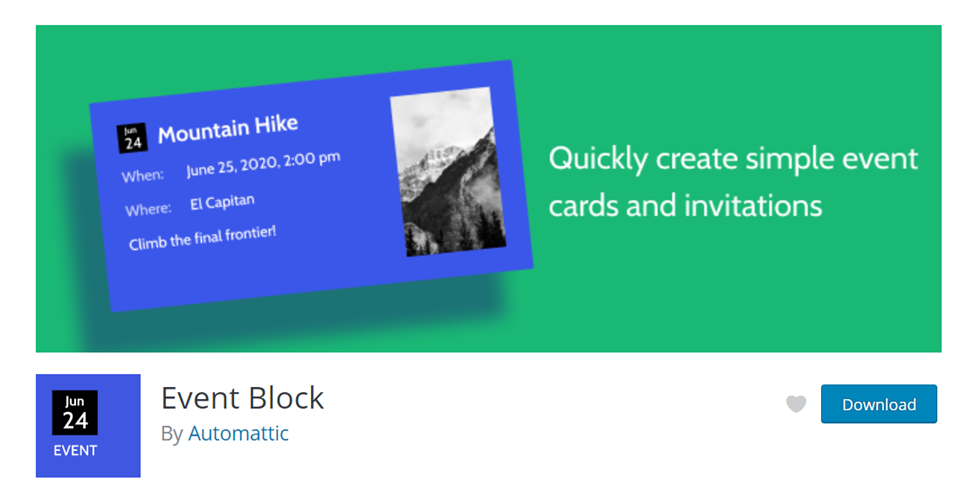
Die Essenz der modernen Designphilosophie von Automattic ist mit diesem Plugin in vollem Gange. Es ist einfach, benutzerfreundlich und stilvoll. Navigieren Sie einfach zu Plugins in Ihrem Admin-Panel und suchen oder laden Sie sie hoch, um sie zu installieren. Es erscheint dann in Ihrer Plugin-Liste als Event .

Mit dem Block selbst können Sie Beschreibungen von Ereignissen, Zeiten und Orten hinzufügen und Bilder zu der Karte hinzufügen, die Ihren Besuchern angezeigt wird. Darüber hinaus stehen Ihnen blockspezifische Optionen und Einstellungen zur Verfügung, die Sie anpassen können, um den Block besser an das Design Ihrer Website und das Erscheinungsbild der Veranstaltung anzupassen, die Sie anzeigen.
So fügen Sie den Ereignisblock zu Ihrem Beitrag oder Ihrer Seite hinzu
Sobald Sie das Plugin installiert haben, ist das Hinzufügen des Ereignisblocks zu Ihrer Seite ein Kinderspiel. Drücken Sie im WordPress-Block-Editor einfach die Schaltfläche + , um einen neuen Block hinzuzufügen. Sie finden diese Schaltfläche in der oberen Symbolleiste oder rechts neben einem leeren Block.
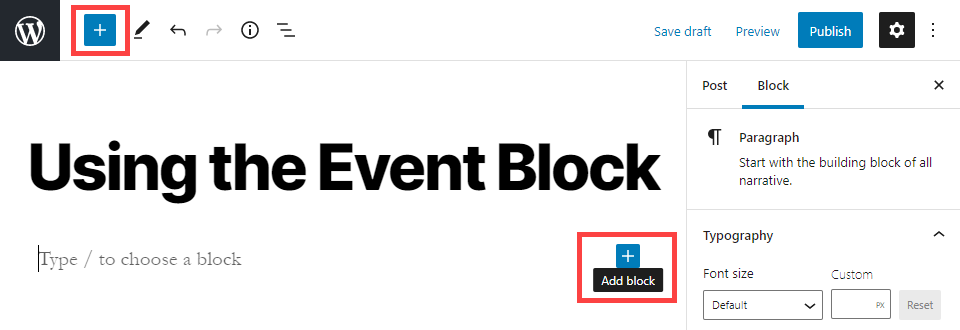
Die Seitenleiste für die Blockauswahl wird angezeigt. Sie finden den Ereignisblock im Abschnitt Widgets, wenn Sie durch den gesamten Satz installierter Blöcke scrollen und ihn durchsuchen. Sie können auch nach einem Ereignis suchen, um es sofort zu finden. (Beachten Sie, dass die Suche nach Ereignissen den Block nicht aufruft.)
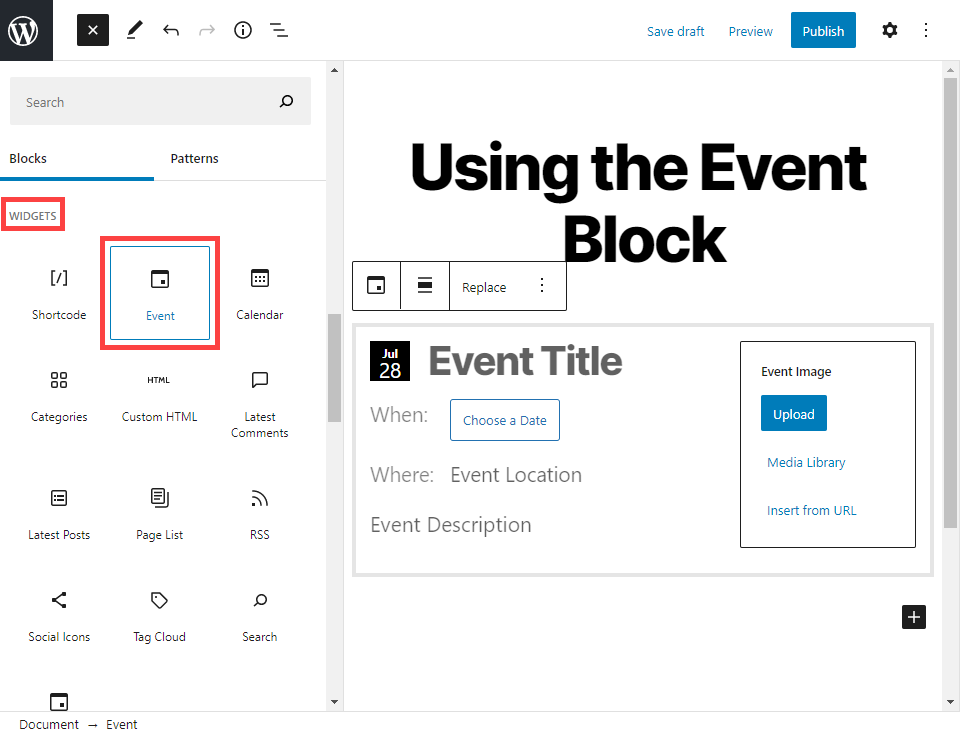
Jeder Block zeigt eine Karte für ein einzelnes Ereignis. Wenn Sie damit planen, ein Festival oder eine Veranstaltungsreihe anzuzeigen (z. B. die Spielzeiten eines mehrtägigen Theaterstücks), müssen Sie diese Informationen entweder in die Beschreibung aufnehmen oder für jede einzelne Show mehrere Karten erstellen.
Einstellungen und Optionen für die Ereignisblockierung
Wie bereits erwähnt, ist eine nicht enthaltene Option die Möglichkeit, eine Reihe von Veranstaltungen zu präsentieren. Technisch gesehen ist es nicht möglich, eine Reihe von Daten anzuzeigen. Schauen wir uns also genau an, was das Event Block-Plugin tun kann .
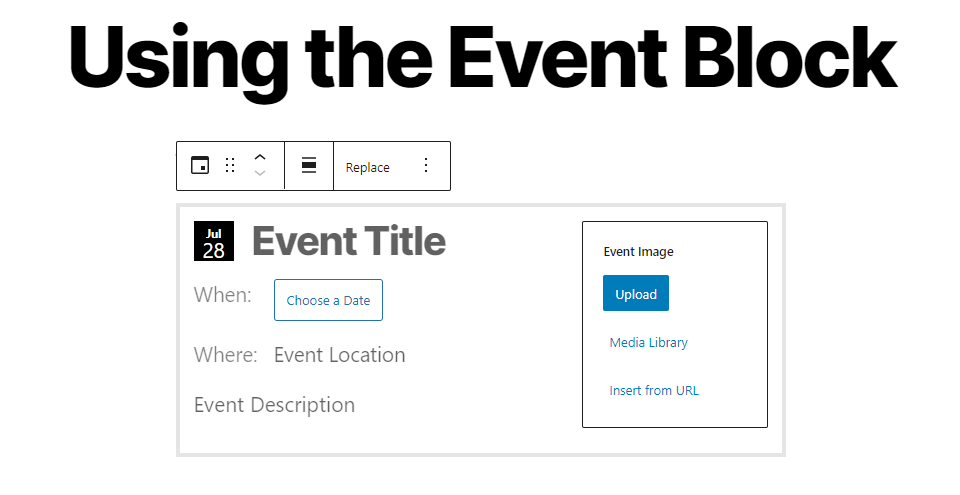
Um das Datum für das Ereignis festzulegen, klicken Sie einfach auf die Schaltfläche Datum auswählen. Ein Pop-Out-Kalender wird angezeigt, in dem Sie das Datum und die Uhrzeit Ihres Ereignisses auswählen können. Wenn Sie keine Zeit auswählen, wird standardmäßig die Zeit verwendet, zu der Sie das Datum ausgewählt haben. Das Datum ersetzt dann die Schaltfläche und erscheint in der oberen linken Ecke des Blocks.
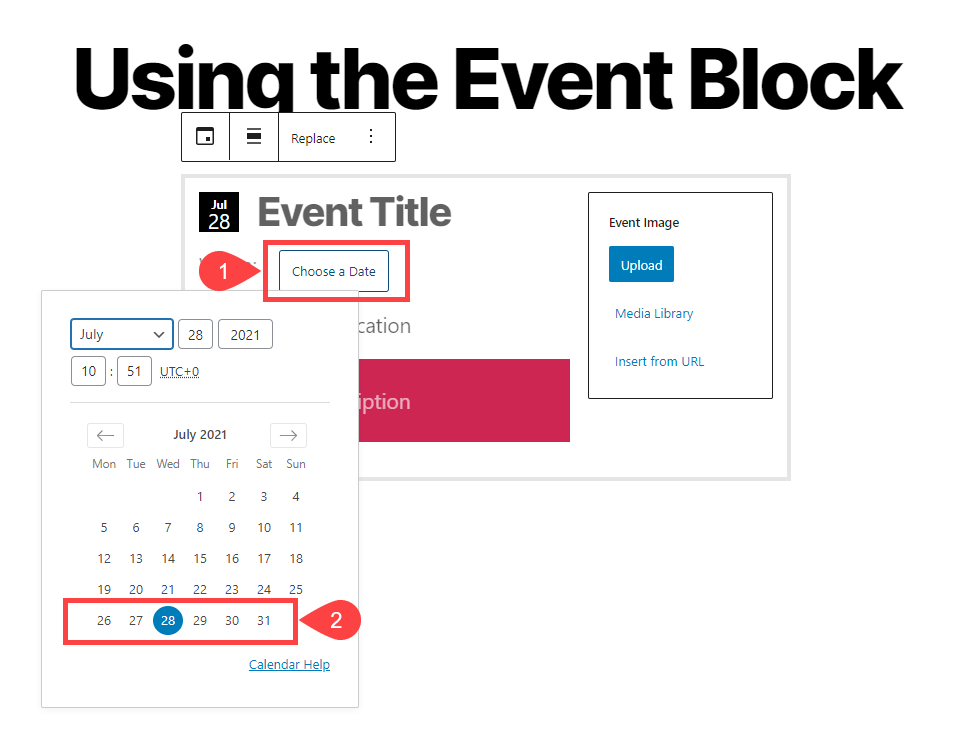
Die anderen Felder – Titel , Standort und Beschreibung – sind einfach Textfelder, in die Sie die entsprechenden Informationen eingeben. Sie sind von Natur aus ziemlich selbsterklärend.
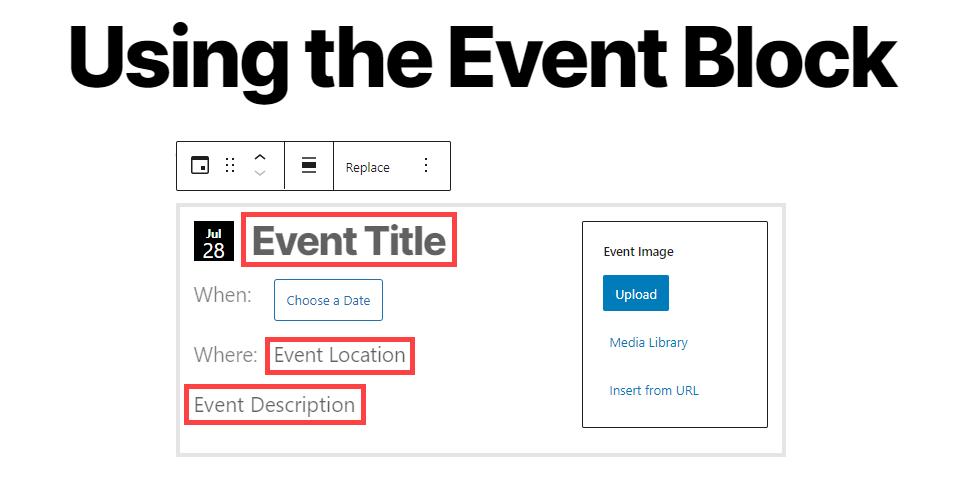
Ein großer Nachteil dieser Karte ist jedoch, dass die Orte nicht anklickbar sind. Damit sie mit einer Karte verlinken, müssen Sie sie separat in den Beitrag einbinden, indem Sie einen Block oder eine andere Methode verwenden. Telefonnummern sind standardmäßig auf Mobilgeräten anklickbar.
Wir sollten beachten, dass Sie jeden Text in den Beschreibungs- oder Standortfeldern per Hyperlink verlinken können. Das heißt, wenn Sie zu Google Maps gehen und den Ort des Ereignisses eingeben, können Sie die URL für diese Suche verwenden und einen Hyperlink mit dem Ortstext erstellen, wenn Sie möchten. Es ist keine ideale Lösung, aber vielleicht die beste, die Sie haben, ohne andere Plugins hinzuzufügen.
Das Ereignisbild ist im Wesentlichen ein Bildblock, der an der Seite des Ereignisblocks platziert wird. Es wird gedehnt, um den Block zu passen. Sie können den Fokus des Bildes in den Blockeinstellungen rechts anpassen, indem Sie den blauen Kreis unter der Überschrift Focal Point Picker positionieren.
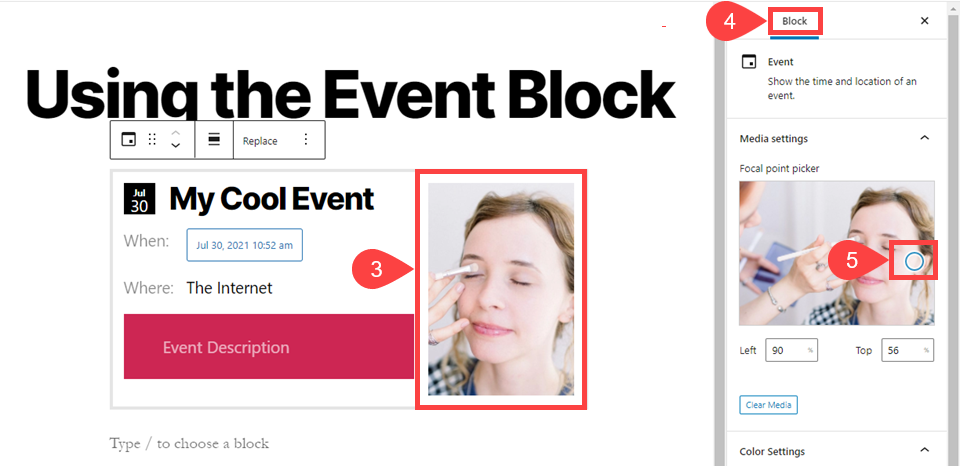
Darunter befindet sich der Abschnitt Farbeinstellungen . Sie können den Block so anpassen, dass er nach Belieben aussieht, indem Sie eine Hintergrund- und Textfarbe für den gesamten Block festlegen.

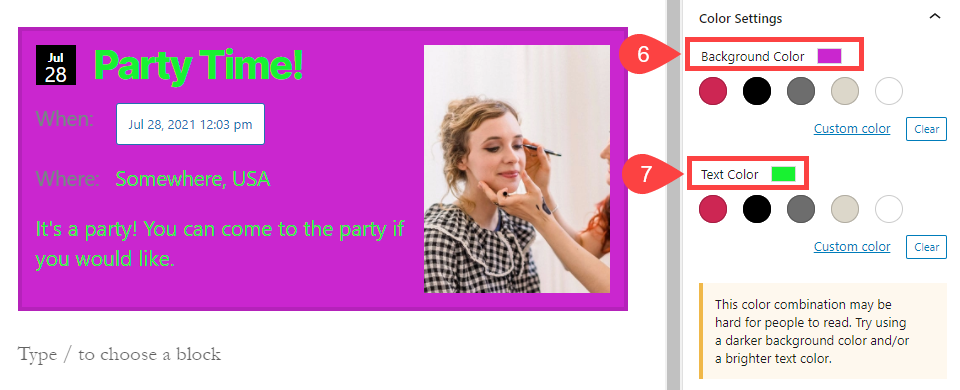
Glücklicherweise hat der Editor eine Warnung für Leute mit einem schlechten Auge für Farbkombinationen und warnt Sie, wenn Ihre gewählte Kombination schwer zu lesen ist.
Vielleicht ist die beste Option für den Ereignisblock, dass Sie ihm Unterblöcke hinzufügen können. Drücken Sie einfach nach der Beschreibung die Eingabetaste / Return, und Sie erhalten einen weiteren +-Button wie im Basiseditor. Von hier aus können Sie eine beliebige Anzahl anderer Blöcke innerhalb des Ereignisses selbst hinzufügen. Auch andere Veranstaltungen .
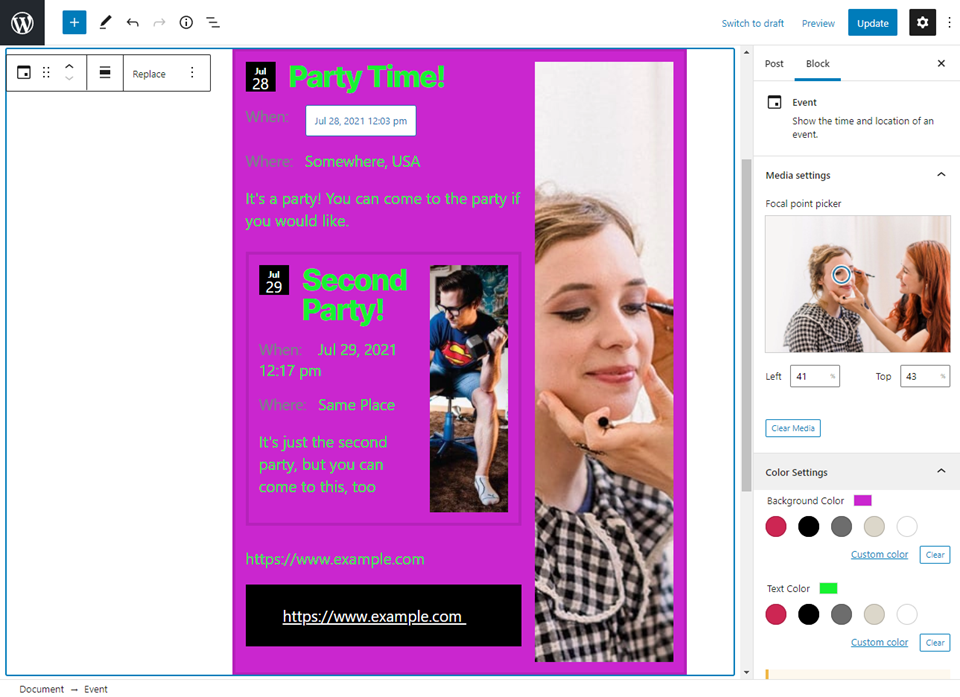
Jedes einzelne Element innerhalb des Ereignisblocks kann individuell angepasst werden. Sie können Ihren neu erstellten Ereignisblock wie einen kleineren Inhaltsbereich des Beitrags oder der Seite behandeln, an der Sie bereits arbeiten. Jedes Unterereignis kann sein eigenes Design und Bild haben, ebenso wie jeder Absatzblock oder etwas anderes. Die Optionen für die Blöcke werden alle rechts in der Blockoptionen-Seitenleiste angezeigt, je nachdem, welchen Block Sie ausgewählt haben.
Die letzte Option für das Ereignisblock-Plugin besteht darin, ob Sie das Ereignis selbst als zentriertes Element anzeigen oder die Breite Ihres Inhaltsbereichs erweitern möchten.
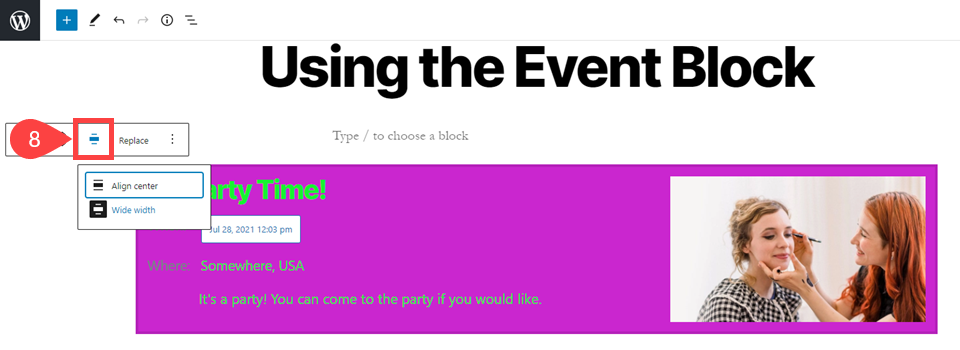
Im Kontextmenü bietet Ihnen das Ausrichtungssymbol die Wahl zwischen beiden. Unabhängig davon, welche Sie auswählen, passen sich alle Unterblöcke, die Sie darin erstellt haben, an die Änderung an. Bilder werden weiterhin auf die von Ihnen angegebene Position fokussiert, aber sie werden erweitert und zeigen mehr vom Basisbild an, wenn die Breite dies zulässt.
Tipps und Best Practices für die effektive Verwendung des Ereignisblocks
Das Event Block-Plugin ist einfach und leistungsstark, und Sie können viel damit machen. Hier sind ein paar Tipps, um sicherzustellen, dass Sie sich von Ihren Gästen abheben.
1. Verwenden Sie Farbe
Lassen Sie die Farboptionen mit dem Ereignisblock nicht ungenutzt. Nutzen Sie die Möglichkeit, das Design so anpassen zu können, dass Sie Ihr Seitendesign sowie andere Blöcke innerhalb der Veranstaltung und auf derselben Seite ergänzen können.
Und wenn Sie Blöcke innerhalb des Ereignisblocks selbst verwenden, achten Sie darauf, sie so zu gestalten, dass sie sich von ihrem Container abheben, damit Ihre Benutzer sie eher bemerken.
2. Verwenden Sie Bilder in der richtigen Größe
Bilder können ein Ereignis wirklich machen oder zerstören. Wenn Ihre Veranstaltung nicht aufregend oder ansprechend aussieht, ist die Wahrscheinlichkeit geringer, dass die Leute daran teilnehmen möchten. Stellen Sie sicher, dass Sie qualitativ hochwertige Bilder verwenden, die Ihre Veranstaltung in einer Vielzahl von Größen und Formen darstellen. Da die Bilder reaktionsschnell sind und ihre Platzierung an den verfügbaren Platz angepasst werden, ist es möglich, ein körniges Foto von nichts Besonderem einzurichten.
Testen Sie Ihre Bilder immer, um sicherzustellen, dass sie in mehreren Aspekten gut angezeigt werden.
3. Nutzen Sie die Vorteile von Unterblöcken
Scheuen Sie sich nicht, innerhalb der Veranstaltung selbst kostenlose Blöcke hinzuzufügen. Sicher, Sie können dem Seiteninhalt einige hinzufügen, aber wenn Sie diese Informationen im Auge behalten möchten, ist die Einbettung in den Ereignisblock der beste Weg, dies zu tun.
Sie können beispielsweise den Divi-Block innerhalb eines Events verwenden, um unser Maps-Modul zu verwenden, da es in WordPress keinen Standard gibt und der Event-Block standardmäßig keine anklickbaren Adressen rendert. (Denken Sie auch daran, dass Sie bei Bedarf einen Hyperlink verwenden können, um eine Google Maps-URL in den Standort einzufügen.)
4. Experimentieren Sie mit der Registerkarte „Muster“
WordPress 5.8 hat dem Editor die Registerkarte Muster eingeführt. In Kombination mit dem Event Block Plugin können Sie mit sehr wenig Aufwand einige sehr ansprechende Seitendesigns erstellen.
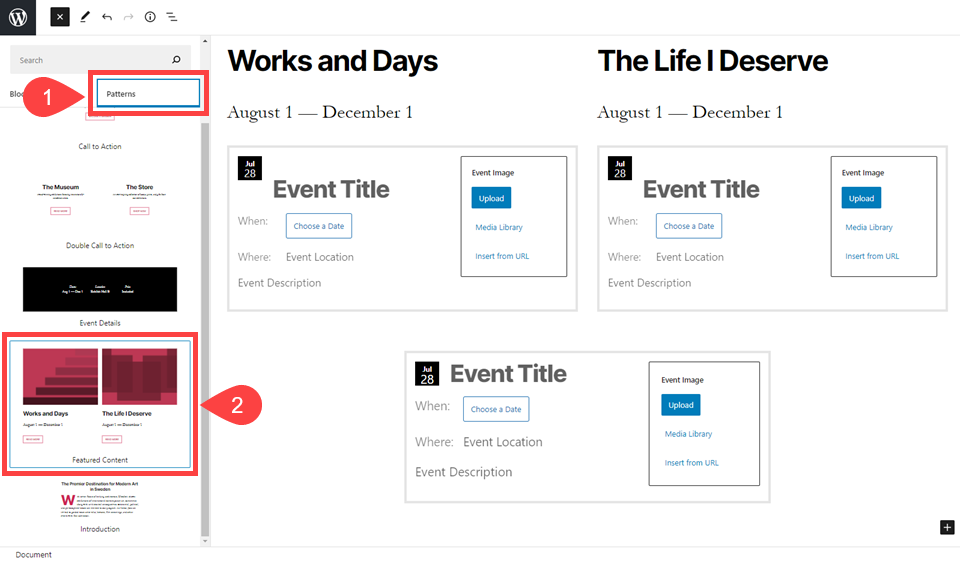
In jeder Situation, in der Sie einen Block hinzufügen könnten, können Sie die Registerkarte Muster in der linken Seitenleiste auswählen. Wenn Sie eine auswählen, wird sie zu Ihrer Vorlage hinzugefügt, und Sie können von dort aus fortfahren. In der Abbildung oben haben wir einfach am unteren Rand jeder Spalte, in die das Muster eingefügt wurde, einen Ereignisblock sowie einen in einer Standardseitenspalte hinzugefügt. Da der Gutenberg-Editor überall Anpassungen zulässt, können Sie auch mit der Erstellung eigener Patterns experimentieren. Auf diese Weise gehen Ihre Ereignisse nicht in einer Standardraster- oder Listenaufstellung verloren.
Abschluss
Das Event Block-Plugin sieht auf den ersten Blick möglicherweise nicht robust aus. Aber mit ein wenig durchdachtem Design und dem Durchstöbern der Optionen können Sie jede Seite damit aufpeppen. Mit den verfügbaren Unterblöcken aller Art und der Möglichkeit, andere Ereignisse darin zu verschachteln, wird der Ereignisblock mit Sicherheit fast jede Art von Site verbessern. Egal, ob es sich um eine persönliche Veranstaltung, eine virtuelle Party oder sogar nur um einen Platzhalter für eine große Ankündigung handelt, dieses Plugin ist wahrscheinlich der einfachste Weg, dies zu tun.
Was hast du bisher mit dem Event Block Plugin gemacht?
Beitragsbild des Artikels von Viktoria Kurpas / shutterstock.com
